Android uygulama geliştirme girişimi olanlar, gerçek cihazlar üzerinde geliştirme süreçlerini ilerletmek istediklerinde karşılarına cihazın developer tools seçeneğinin açık olması ve hata ayıklama özelliğinin aktif olması gerektiği konusunda bir zorunluluk yer aldığı bilinir. Peki bu seçeneği ve ayarları nereden buluruz ve aktif ederiz bu makalede bunu göreceğiz.
Android Geliştirici Seçenekleri Nedir ve Nasıl Açılır?

Android uygulama geliştirenlerin fiziksel cihazlar üzerinden geliştirme yapmak yada test yapmak için edinmeye çalıştıkları bilgilerden biri Android geliştirici seçekelerinin nasıl açıldığı konusudur bu makalede geliştirici seçeneklerinin nasıl açıldığını adım adım göreceğiz.
Burada anlatılacak adımlar elimde yer alan bir Android cihaz üzerinden anlatılarak ilerlenecektir menü yerleri ve sırası değişmekle birlikle erişilecek hedef aynı olacaktır o yüzden buradaki adımlara sizin cihazınızdakilere karşılık gelen adımları tahmin etmeniz zor olmayacaktır diye düşünüyorum.
Android Geliştirici Seçeneklerini Açma Adımları
1.Adım: Ayarlara Tıklayın
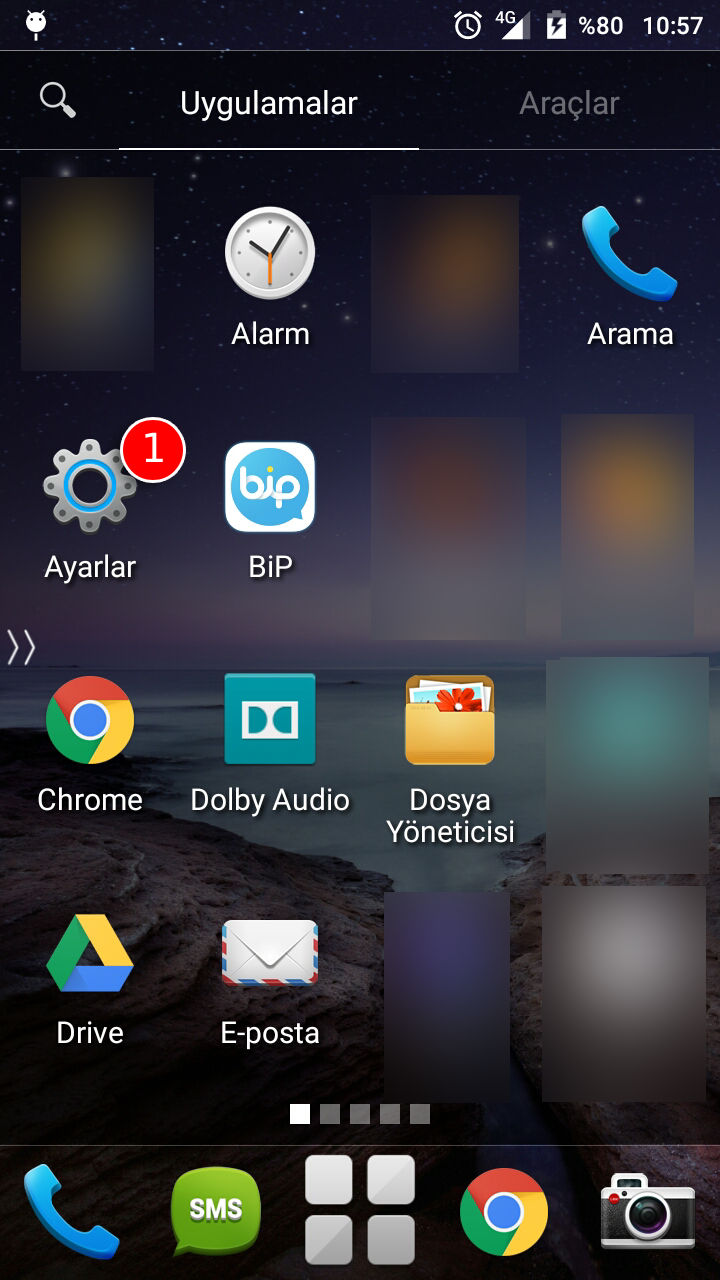
2.Adım: Telefon Hakkında Kısmına Tıklayın

3.Adım: Derleme Numarasına Tıklayın
Derleme numarasına 3-4 defa tıklayın ve her tıklamada 4.Adım’da göreceğiniz gibi geri sayım sayacı Geliştirici Seçeneklerinin açılması için kalan tıklama sayısını içeren bir bilgilendirmede bulunacak.
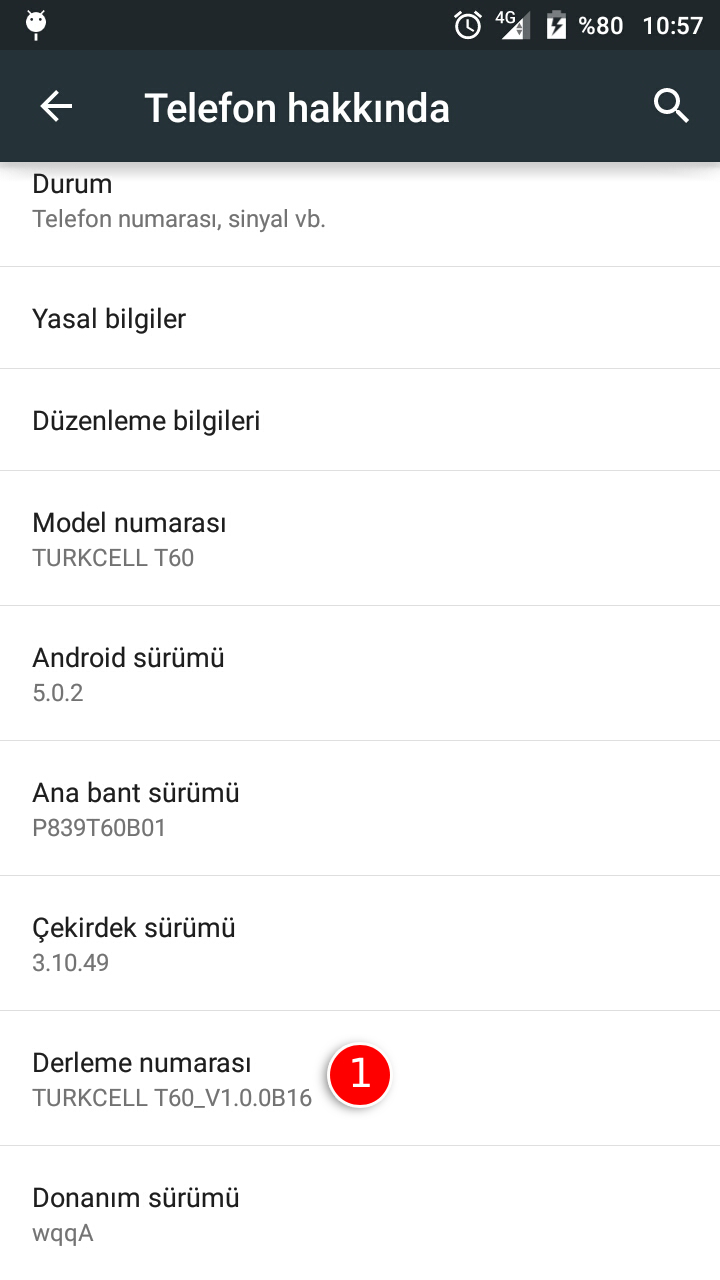
4.Adım: 5.Adımda yer aldığı gibi Artık siz bir geliştiricisiniz! gibi bir bilgilendirme alana kadar 3-4 defa tıklayın.
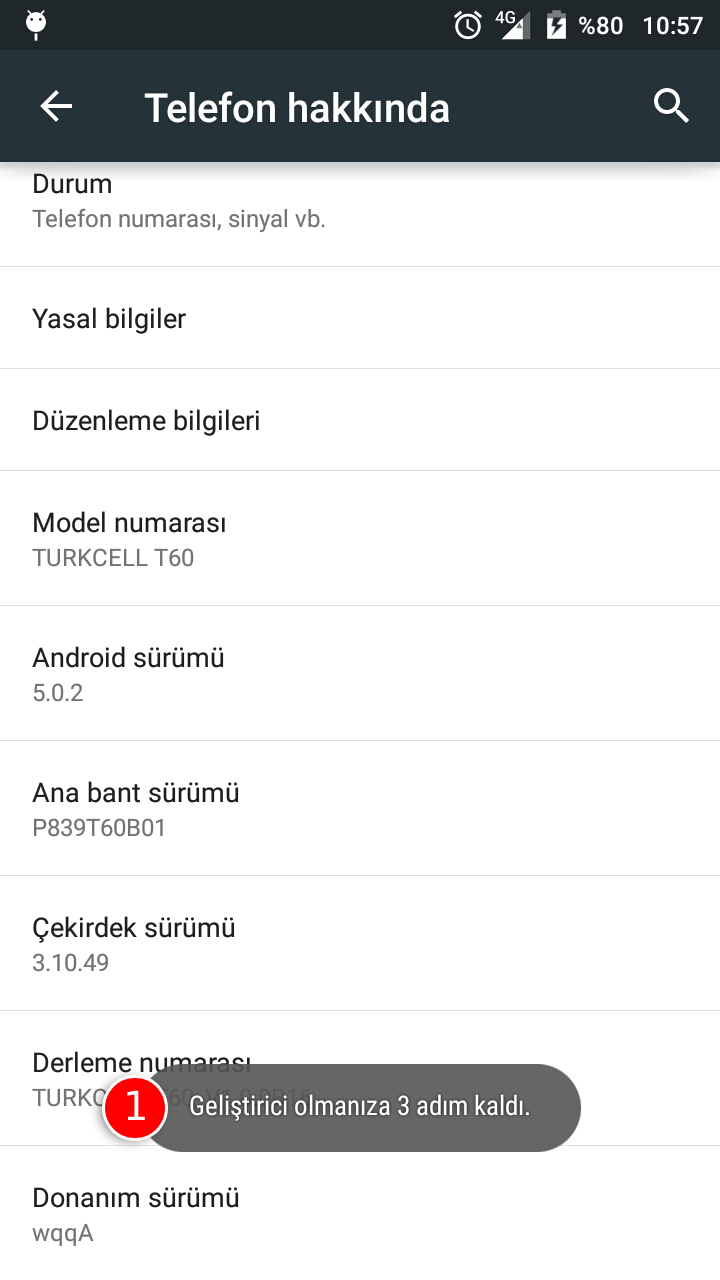
5.Adım: Geliştirici Seçenekleriniz Açıldı
Alttaki gibi bir uyarı aldıysanız tebrikler! artık siz de bir geliştiricisiniz 😃. Ama adımlar bu kadar değil devam edin çok az kaldı.
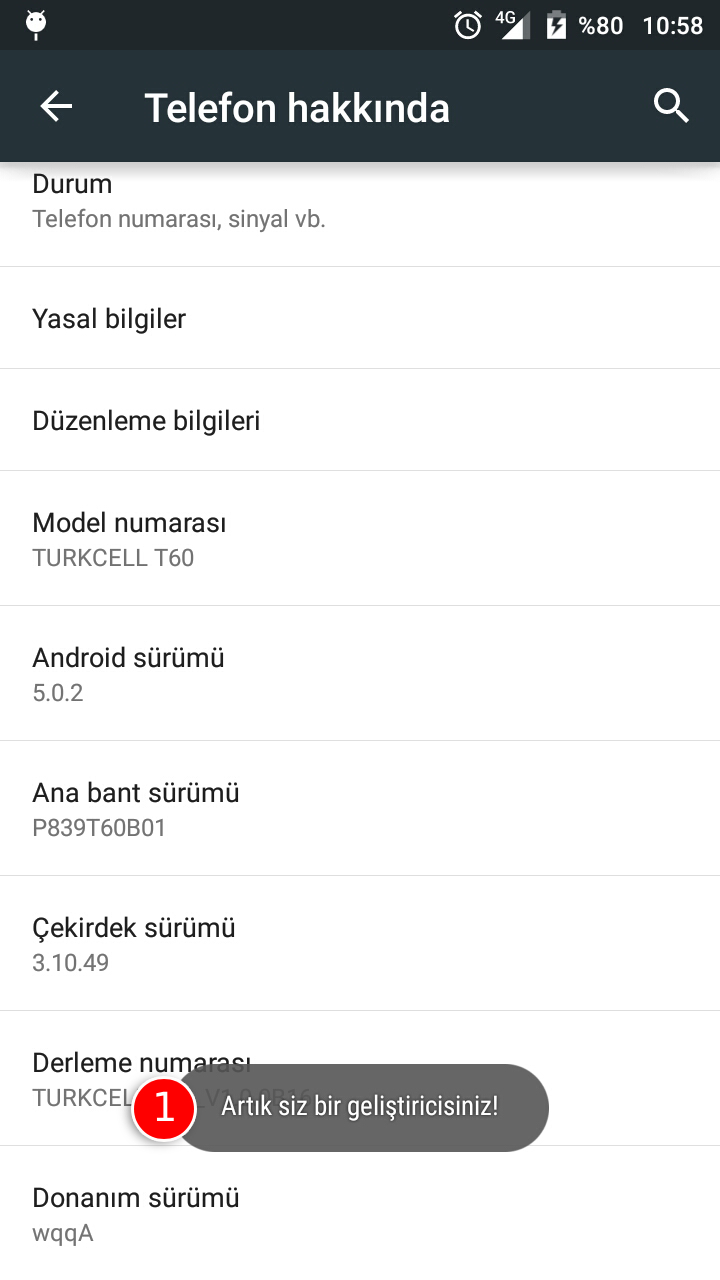
6.Adım: Ana Menüde Yeni Çıkmış Olan Geliştirici Seçeneklerine Tıklayın

7.Adım: Hata ayıklama seçeneğini aktif edin.

Gerçekleştireceğimiz adımlar bu kadar.
📚 Kaynaklar
✍ Android Geliştirici Seçenekleri konulu makalemiz için lütfen olumlu-olumsuz tüm görüşlerinizi bana yorum yada mail yolu ile iletmeyi ihmal etmeyin.
🔗 Android Geliştirici Seçenekleri konulu makalemizi sosyal medya kanallarından paylaşarak destek olursanız çok sevinirim.
👋 Bir sonraki makalede görüşmek dileğiyle.




Yaptım ama hepsi ingilizce